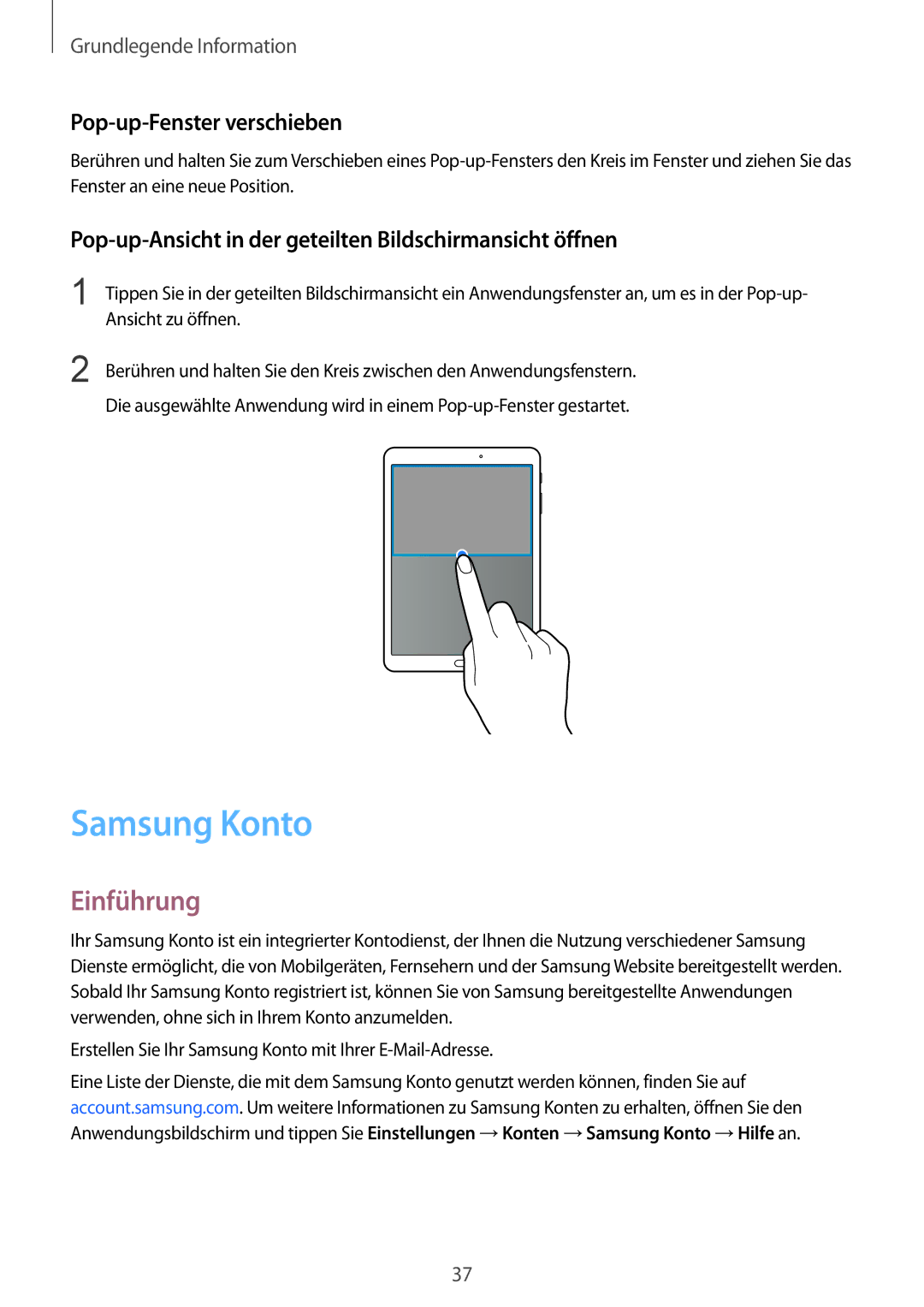Grundlegende Information
Pop-up-Fenster verschieben
Berühren und halten Sie zum Verschieben eines
Pop-up-Ansicht in der geteilten Bildschirmansicht öffnen
1 | Tippen Sie in der geteilten Bildschirmansicht ein Anwendungsfenster an, um es in der | ||
| Ansicht zu öffnen. | ||
2 | Berühren und halten Sie den Kreis zwischen den Anwendungsfenstern. | ||
| Die ausgewählte Anwendung wird in einem | ||
|
|
|
|
|
|
|
|
|
|
|
|
Samsung Konto
Einführung
Ihr Samsung Konto ist ein integrierter Kontodienst, der Ihnen die Nutzung verschiedener Samsung Dienste ermöglicht, die von Mobilgeräten, Fernsehern und der Samsung Website bereitgestellt werden. Sobald Ihr Samsung Konto registriert ist, können Sie von Samsung bereitgestellte Anwendungen verwenden, ohne sich in Ihrem Konto anzumelden.
Erstellen Sie Ihr Samsung Konto mit Ihrer
Eine Liste der Dienste, die mit dem Samsung Konto genutzt werden können, finden Sie auf account.samsung.com. Um weitere Informationen zu Samsung Konten zu erhalten, öffnen Sie den Anwendungsbildschirm und tippen Sie Einstellungen →Konten →Samsung Konto →Hilfe an.
37